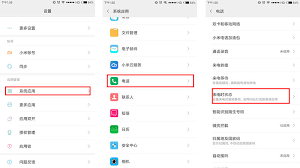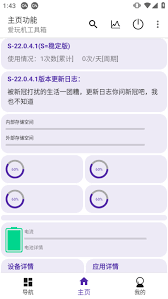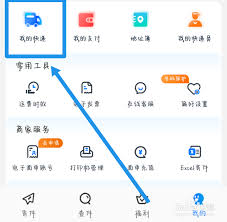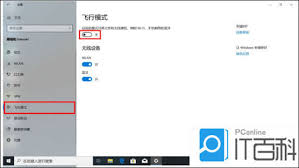UC浏览器怎么设置密码锁
2025-05-30 19:33:04 作者:kaer
在如今信息纷繁复杂的时代,保护个人隐私显得尤为重要。uc浏览器为用户提供了设置密码锁的功能,帮助我们更好地守护自己的浏览记录和隐私信息。下面就来详细介绍一下uc浏览器设置密码锁的具体步骤。
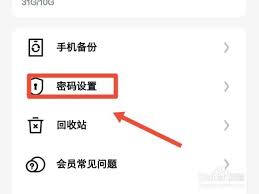
一、打开uc浏览器
首先,在手机或电脑上找到uc浏览器应用图标并点击打开。确保你的uc浏览器已经更新到最新版本,以获得更稳定的使用体验和完整的功能支持。
二、进入设置页面
打开uc浏览器后,点击浏览器界面下方的“菜单”按钮。这个按钮通常位于屏幕底部中间位置,图标可能是三条横线或四个点的样式。点击后会弹出一个菜单列表,在其中找到“设置”选项并点击进入。
三、找到隐私设置
在uc浏览器的设置页面中,通过滚动屏幕找到“隐私设置”这一项。不同版本的uc浏览器可能其设置选项的排列顺序有所不同,但一般都能在设置页面中较容易地找到与隐私相关的设置入口。
四、开启密码锁
进入隐私设置页面后,你会看到“密码锁”选项。点击“密码锁”,页面会提示你设置密码锁的方式。uc浏览器支持多种设置方式,例如使用手势密码、数字密码或图案密码等。选择你喜欢的一种密码设置方式,然后按照提示进行操作。
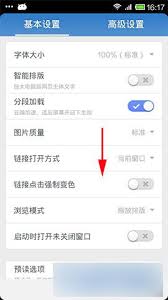
如果选择数字密码,你需要设置一个至少4位的数字密码,并再次确认密码。设置成功后,每次打开uc浏览器时,系统会要求你输入密码锁密码。只有输入正确的密码,才能正常打开浏览器浏览网页。

五、设置应用范围
除了设置密码锁本身,uc浏览器还允许你设置密码锁的应用范围。你可以选择仅在进入浏览器时需要输入密码,或者在访问特定的隐私页面(如历史记录、下载记录等)时也需要输入密码。根据自己的需求进行相应设置,进一步增强隐私保护。
通过以上简单的几个步骤,你就可以轻松地为uc浏览器设置密码锁,保护自己的隐私不被他人轻易窥探。无论是在手机还是电脑上使用uc浏览器,都能更加安心地浏览网页。赶紧为你的uc浏览器设置密码锁吧,让你的隐私得到全方位的保护。
免责声明:以上内容源自网络,版权归原作者所有,如有侵犯您的原创版权请告知,我们将尽快删除相关内容。